【2021年度版】All in One SEO(WordPressプラグイン)の設定方法
今回の記事の難易度★★☆☆☆【初級者向け】
■今回の記事はこんな人のために書いています
⇒All in One SEOの画面がガラッと変わって困っている人
■今回の記事を読むと以下のことが分かります
⇒WordPressプラグインAll in One SEOの設定方法
Googleなどの検索エンジン最適化(SEO)ができるWordPressプラグインとして有名な「All in One SEO」ですが、大幅に画面が変わりましたね。困っている方もいるかと思い、改めて設定方法を解説していきたいと思います!
最低限押さえておきたい設定を解説してるよ!詳しい設定はそこまで気にしなくてOK!
 ジュンイチ
ジュンイチ
手順1.プラグインのインストール(知ってる方は飛ばしてね)
まずはいちいち言わなくてもいいかもですが、初心者さんのために。プラグインをあなたのWordPressサイトで使えるようにするためのインストール方法をお伝えします!
↓ まずは「プラグイン」⇒「新規追加」の順でクリック
↓ 右上にキーワードを入力するところがあるので「All in One SEO」と入力し。するとAll in One SEOがでてくるので、「今すぐインストール」をクリック。
↓ 続いて「有効化」も忘れずにクリック!(これをクリックしないと動きまへん!)
ここまでで、まずはAll in One SEOのインストールは終わり!続いてもう少し詳しい設定をしていきましょう。
手順2.最低設定しておきたいAll in One SEOの設定4つ
All in One SEO、SEOはこれ一つで全てオッケー!くらいのプラグインなので、正直多機能!!めっちゃ多機能すぎて、機能を全部説明するのはめんど、、ごほっごほっ(正直面倒くさいし、そこまで設定しなくてもいいんよね)
なので、最低ここだけちゃんと設定しておいて、っていう部分だけを以下にお伝えしますね。
1つ目)トップページのSEOをしよう
あなたのWebサイトの「トップページ」がどんなキーワードで検索されたいか?を設定する画面です。例えば、Google検索で僕のブログのトップページを検索された場合、こんなふうにでてきます↓
- サイトタイトル:あなたのWebサイトの名前
- ディスクリプション(メタ情報):あなたのWebサイトの簡潔な説明
■サイトタイトルの設定のポイント
特に優先度の高いのがサイトタイトル。【全角32文字以内推奨】絶対この名前で検索されたい!という名前をつけましょう。(会社名、お店名、あなたのお名前など)なるべく他のサイトとかぶらないものを設定してください。
■ディスクリプションの考え方のポイント
サイトタイトルを補うための部分。【全角100文字以内推奨】(地域や業種、扱う専門分野などを入力しておくといいです。例えば、同じ名前のお店があったときに「ジュンイチ美容室 吹田市」などと地名込みで検索されると上がりやすくなります。
このあたりを踏まえて考えて設定していきます。具体的な設定手順は以下のとおりです。
↓WordPressの左の方のメニューの「All in One SEO」⇒「検索の外観」をクリック
↓ 「一般設定」の下の方に行くと、、、
↓ サイトタイトルとメタ情報を入力できる場所があります。先程お伝えしたポイントを参考に入力してみてください。
↓ 設定できたら忘れずに上の方にある「変更内容を保存」をクリック
これでトップページのSEOはオッケー!
 ジュンイチ
ジュンイチ
2つ目)投稿と固定ページのSEO
続いて大事なのが各Webページ(投稿記事や固定ページ)のSEO。ホームページとかブログってトップページの検索数を増やすのって大変。
それよりも、いろんな記事を書いて各ページを読んでくれる人を増やすことでWebサイト全体のアクセス数が伸びていくんですよね。
ブログのアクセスを伸ばしたい方は月間50万PVまでブログアクセスアップさせた全手法も参考にしてね!
 ジュンイチ
ジュンイチ
いろんなキーワードで検索されたときに以下のように表示される部分↓
- Webページタイトル(記事のタイトル)
- ディスクリプション(メタ情報)
この2つが、Webページでもめちゃくちゃ重要です。ということで、ここも設定を見ていきましょう。
おそらく初期設定でちゃんと設定されていると思うんですが、確認の意味も踏まえてチェックしてみてください。
↓ All in One SEO⇒「検索の外観」⇒「コンテンツタイプ」を選択。以下のようになっているか確認してください。
- 検索結果に表示 ⇒「はい」
- 投稿タイトル ⇒ 「投稿タイトル」|「サイトのタイトル」
- メタ説明 ⇒ 「投稿コンテンツ」
↓ 更に下に行って、次は「固定ページ」の設定にいきます。
- 検索結果に表示 ⇒「はい」
- 固定ページタイトル ⇒ 「固定ページタイトル」|「サイトのタイトル」
- メタ説明 ⇒ 「投稿コンテンツ」
このようになっていればOKです!
 ジュンイチ
ジュンイチ
ここまでで、All in One SEOの「検索の外観」の最低限の設定はOKです!あとは初期設定のままで大丈夫。
3つ目)ソーシャルネットワーク
続いて、あなたのソーシャルネットワーキングサービス(SNS)の情報を入れる画面です。必須と言われれば必須じゃないんだけど、簡単に設定できるので入力しておきましょう。
↓ 左のメニューの「All in One SEO」⇒「ソーシャル・ネットワーク」をクリック。右の方にでているSNSで、アカウントがあるSNSのプロフィールページのURLを入力しておきましょう。
ここは、アカウントがあるものだけでOKだよ!
 ジュンイチ
ジュンイチ
4つ目)サイトマップ
最後、4つ目が「サイトマップ」です。Googleなどの検索エンジンに、「私のWebサイトの地図はこうなってますよ!」って伝えるためのデータです。
地図を検索エンジンにお知らせすることで、検索エンジンのロボットがあなたのサイトのコンテンツを読み取りやすくなります。
検索エンジンが読み取りやすいサイトは、検索エンジンにとって優しい評価の上がりやすいサイトになるんだよ!
 ジュンイチ
ジュンイチ
ここも初期設定のままでOKですが、念の為にチェックしておきましょう。
↓「All in One SEO」⇒「サイトマップ」をクリック。サイトマップ有効化がオンになっていることを確認ください。
↓下の部分の設定はこんな感じになっていると思います。
- サイトマップインデックスを有効化 ⇒「有効」
- サイトマップ毎のリンク ⇒ 「1000」
- 投稿タイプ ⇒ チェック
- タクソノミー ⇒ チェック
- サイトマップのアーカイブ日付 ⇒ 「無効」
- 作者のサイトマップ ⇒ 「無効」
こうなっていれば問題なしです!
これで設定はOK!
 ジュンイチ
ジュンイチ
まとめ
今回は、新しくなったWordPressプラグインAll in One SEOの新画面に沿って設定方法を解説しました。
いつも思うんだけど、こういう画面の大幅アップデートは解説記事、解説動画を作ってる人泣かせだなーと!笑
終わり!
⇒詳しい設定は、All in One SEOの公式サイトの解説ページもあるよ!(ただし英語だけどね!)


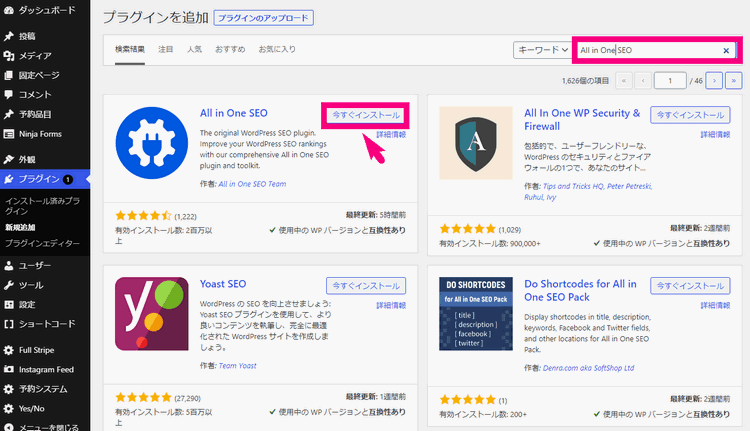
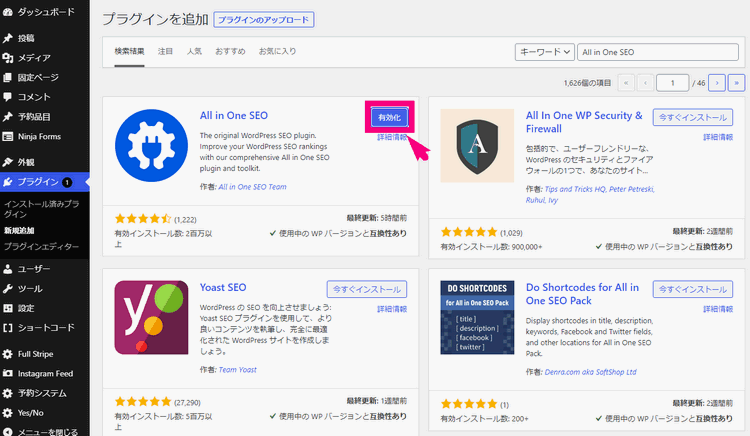
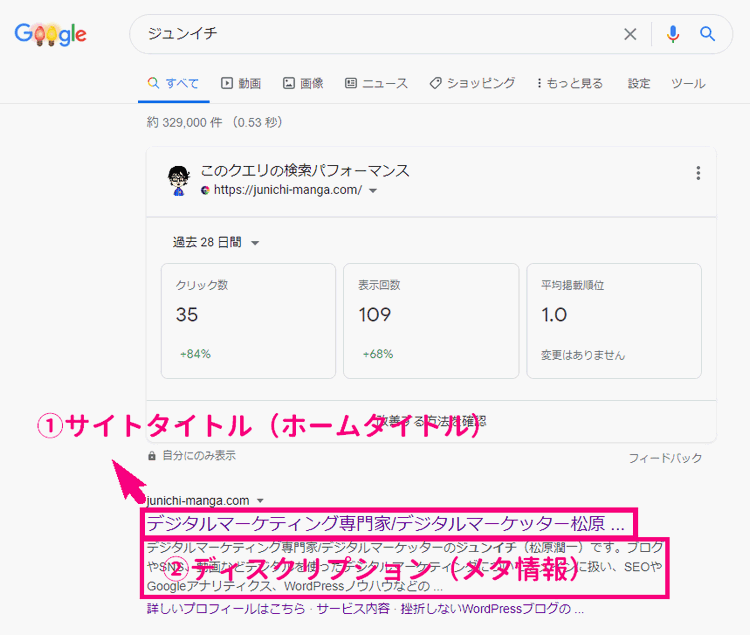
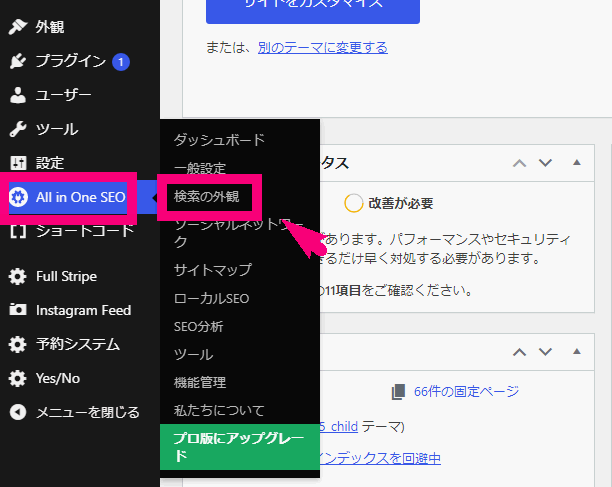
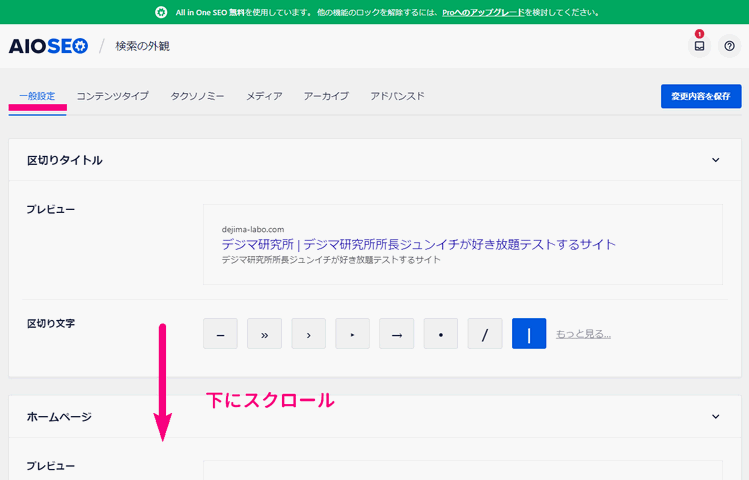
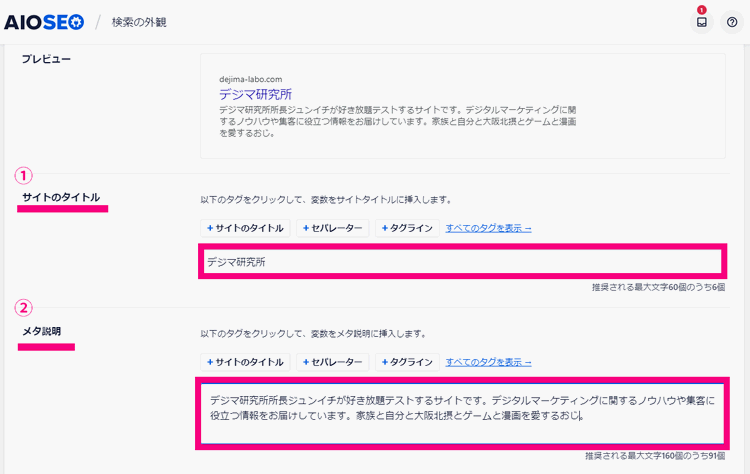

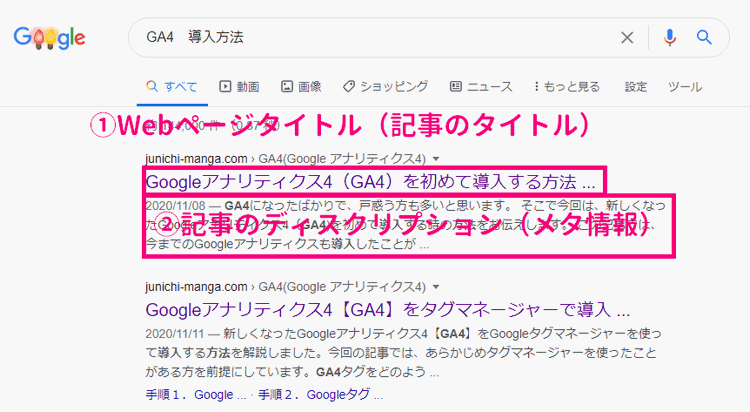
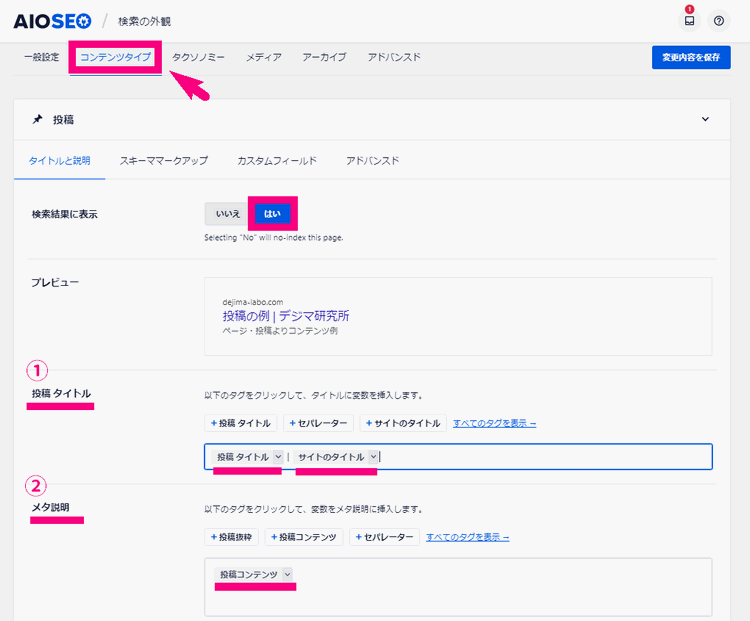

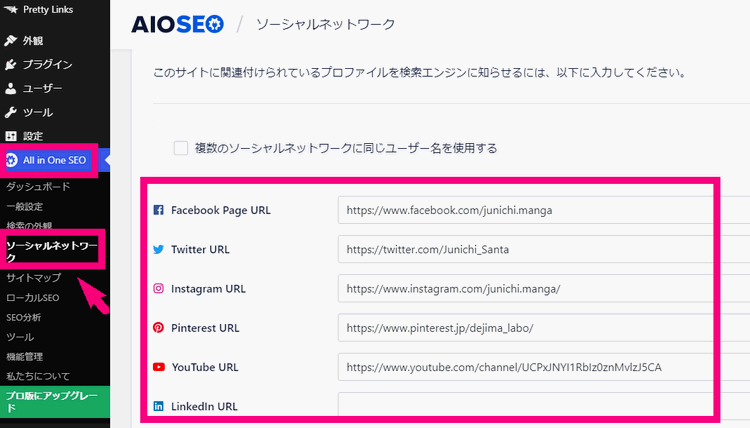

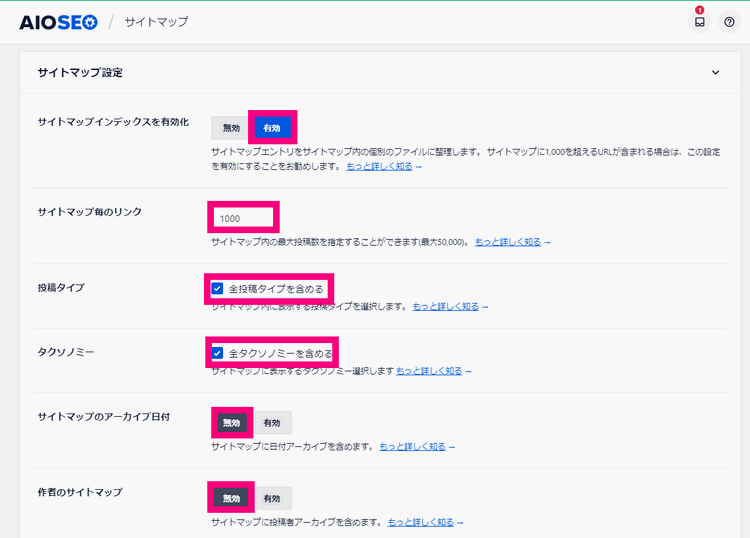
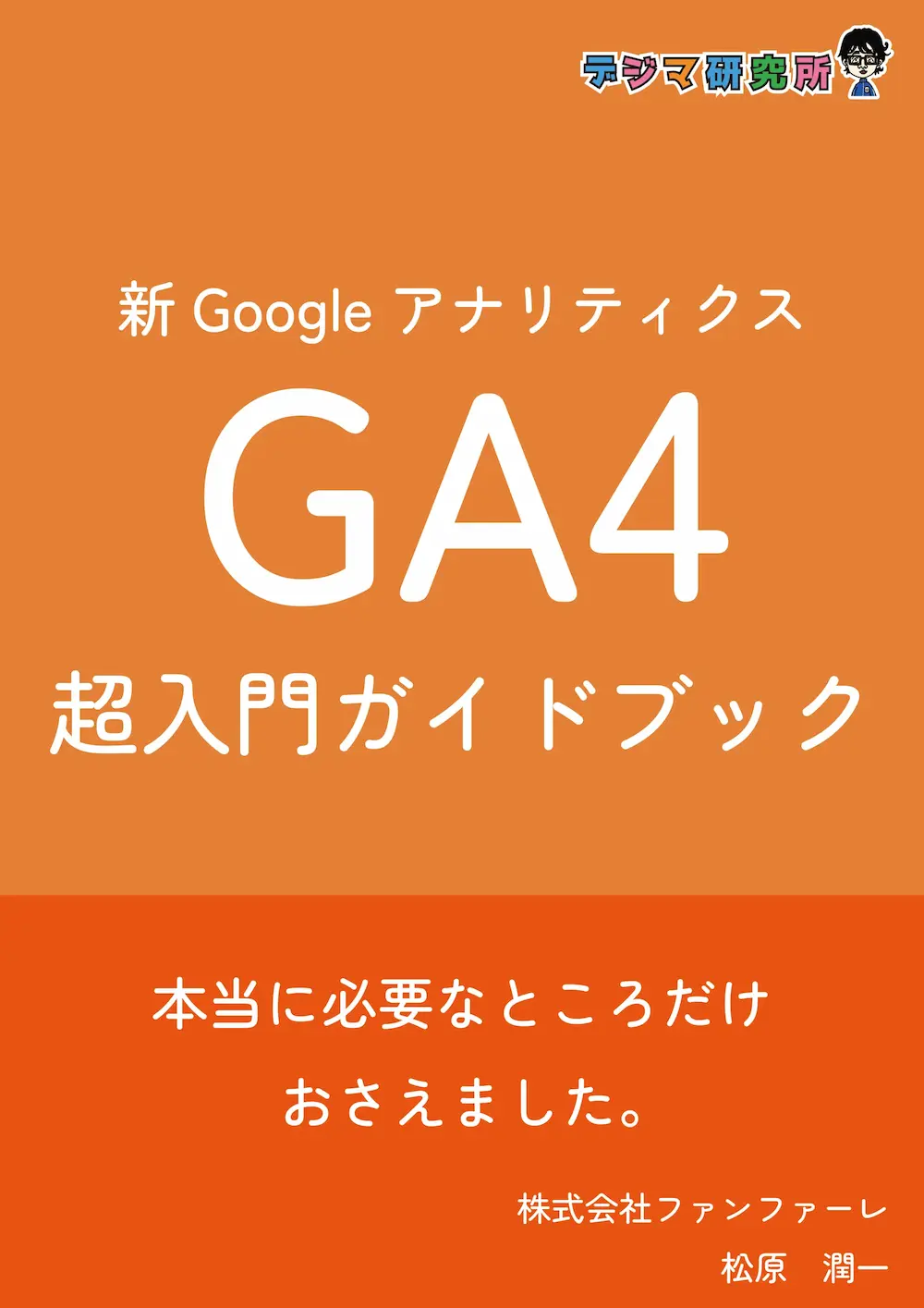








Comment
[…] 【2021年度版】All in One SEO(WordPressプラグイン)の設定方法junichi-manga.com AISEO ichiri […]